구글 크롬 원격데스크톱 마우스 커서 보이게 설정하기
모바일 게임 나이트크로우를 아직 플레이하고 있습니다. 주로 집에서 PC로 접속해서 24시간 플레이를 하고 있는데 밖에 나가서도 "구글 원격 데스크톱" 기능으로 원격제어를 이용하여 게임을 한 번씩 체크만 하고 크게 신경을 쓰지 않습니다. 그만큼 원격 제어 앱이 편해서 좋긴 한데 마우스 커서가 매우 작게 나옵니다. 그냥 점으로 보여요.
구글 크롬 원격제어 앱에서는 따로 마우스 커서를 숨기고 보이는 설정은 없고 터치와 마우스로 선택하는 옵션만 있습니다. 원래 그런줄 알았는데 이게 알고 보니 윈도 10에서는 컴퓨터에 마우스가 연결되지 않으면 커서 아이콘이 아닌 그냥 "점"으로 표시하거나 마우스가 안 보인다고 합니다.
방법이 따로 없나 찾아보니 윈도우10 설정의 접근성에서 마우스 관련 설정 하나만 활성화시키면 크롬 원격에서도 마우스를 볼 수 있습니다.
구글 크롬 원격제어에서 마우스 커서 보이게 하는 방법
1) 설정 방법은 매우 간단합니다. 윈도우의 설정 -> 접근성으로 이동합니다.
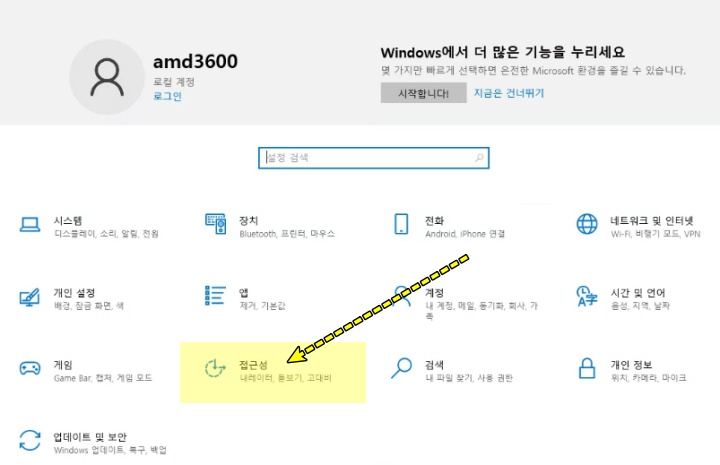
2) 접근성 -> 상호 작용 -> 마우스 -> "키패드로 마우스 제어" 기본적으로 비활성화 상태입니다. 활성화 (켬) 상태로 변경해 주세요. 이것만 켜만 바로 마우스 포인터가 커서로 변경되어 보입니다.
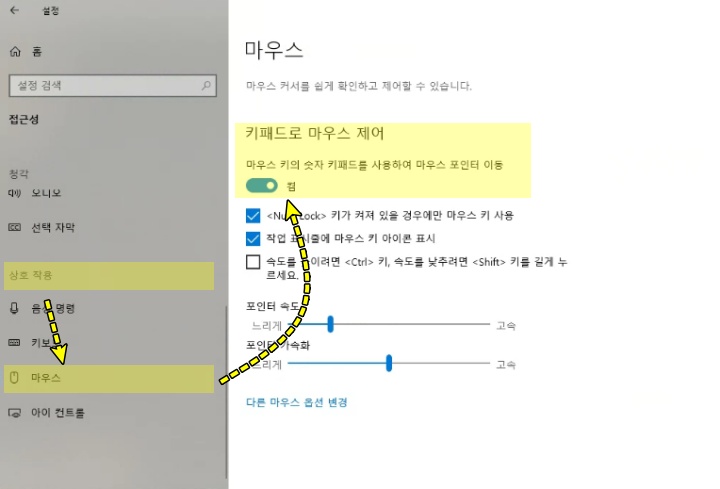
그동안 작게 "점" 상태로 이용하다가 마우스 커서와 게임상의 마우스 아이콘으로 보이니깐 정말 편해졌습니다. 그동안 밖에서 원격으로 집의 컴퓨터를 컨트롤하다가 마우스커서 때문에 답답했는데 이 설정 하나로 마음에 평화를 얻었습니다.
저처럼 구글 크롬으로 원격제어를 이용하고 계신다면 설정할 때 "접근성 -> 상호 작용 -> 마우스 -> 키패드로 ~~ 설정"을 켬 상태로 만들어서 작게 보이는 마우스를 원래 크기처럼 크게 보면서 사용하세요.
컴퓨터 관련 팁 포스팅 바로가기